Beschreibung: Dieses Dokument beschreibt die Vorgehensweise zur Einrichtung eines Load-Balancing bei LANCOM Routern, welche kein eingebautes DSL-Modem besitzen. Voraussetzung:- LCOS ab Version 8 (download aktuelle Version)
- LANtools abVersion 8.50 (download aktuelle Version)
- Einen LANCOM Router ohne eingebautem DSL-Modem (z.B. einen LANCOM 1781EF+)
- Pro Internetverbindung jeweils ein externes xDSL-Modem. Wie viele Internetanschlüsse Ihr LANCOM Router verwalten kann entnehmen Sie bitte den technischen Daten des Gerätes.
Szenario:Die Konfiguration wird anhand des folgenden Beispielszenarios vorgenommen. - Es sollen zwei DSL-Verbindungen zu einem Load-Balancing zusammengefasst werden.
- Der erste Internetanschluss soll über ein externes xDSL-Modem, welches am WAN-Anschluss des LANCOM angeschlossen ist, realisiert werden.
- Der zweite Internetanschluss soll über ein weiteres externes xDSL-Modem, welches am Eternet-Anschluss LAN 1 des LANCOM Routers angeschlossen ist, realisiert werden.
- Bei beiden DSL-Verbindungen übernimmt der LANCOM Router die Einwahl und Anmeldung beim DSL-Provider.
- Über die Ethernet-Schnittstelle LAN 2 ist der LANCOM Router bereits in das lokale Netzwerk eingebunden.
Info:
Mit dem LANCOM 1781EF+ wären Sie in der Lage, maximal vier DSL-Anschlüsse zu betreiben. Der Übersichtlichkeit halber beschränken wir uns in diesem Konfigurationsbeispiel auf zwei DSL-Anschlüsse. 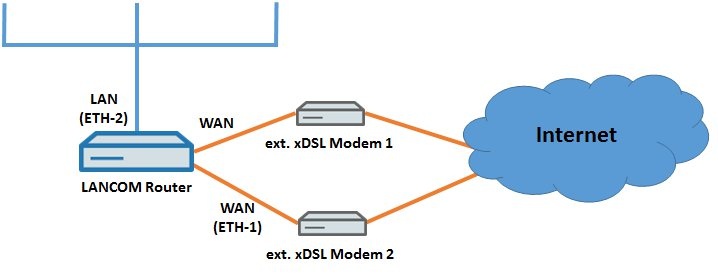 Image Added Image Added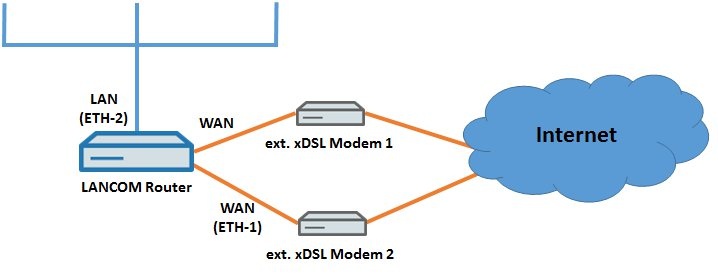 Image RemovedEinrichten der ersten Internetverbindung: Image RemovedEinrichten der ersten Internetverbindung:1. Starten Sie den Setup-Assistenten des LANCOM Routers und wählen Sie die Option Internet-Zugang einrichten. 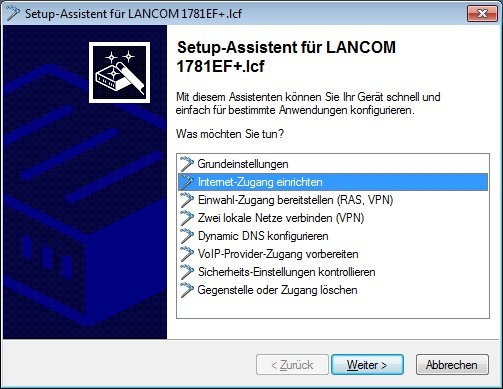 Image Removed Image Removed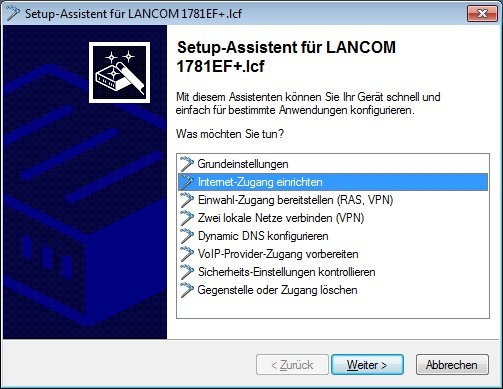 Image Added Image Added2. In diesem Beispiel wird das Internet-Protokoll IPv4 verwendet. 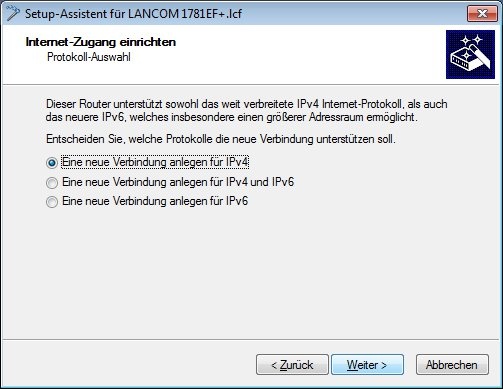 Image Removed Image Removed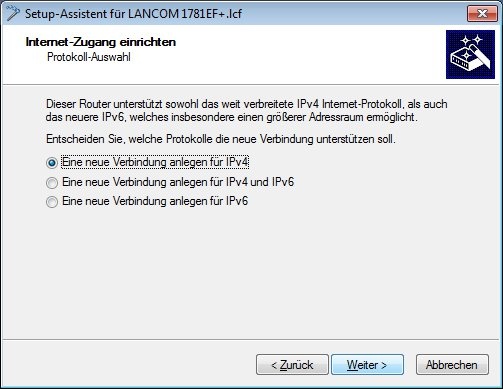 Image Added Image Added3. Legen Sie fest, dass die Verbindung über ein Ethernet-Interface hergestellt werden soll. 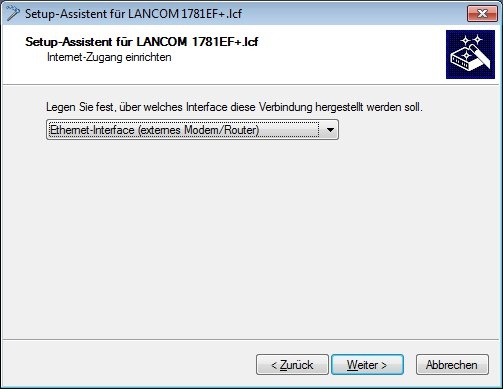 Image Removed Image Removed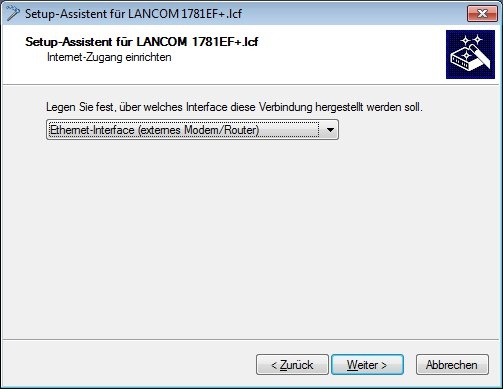 Image Added Image Added4. Da das erste externe DSL-Modem am WAN-Port des LANCOM Routers angeschlossen ist, muss in folgendem Dialog WAN als Ethernet-Buchse ausgewählt werden. 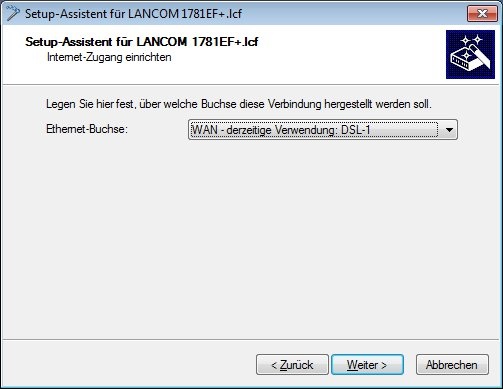 Image Removed Image Removed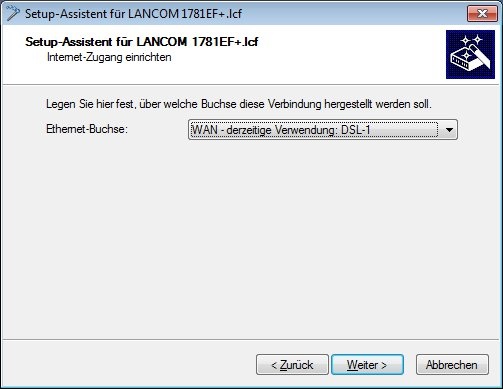 Image Added Image Added5. Wählen Sie Ihr Land aus. 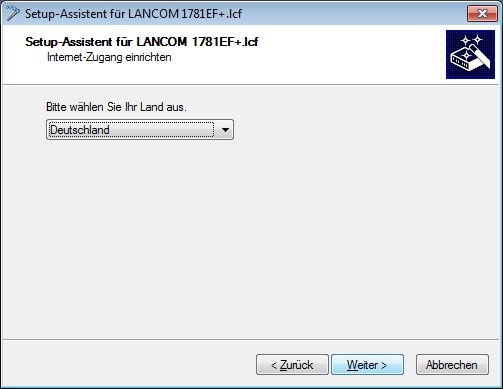 Image Removed Image Removed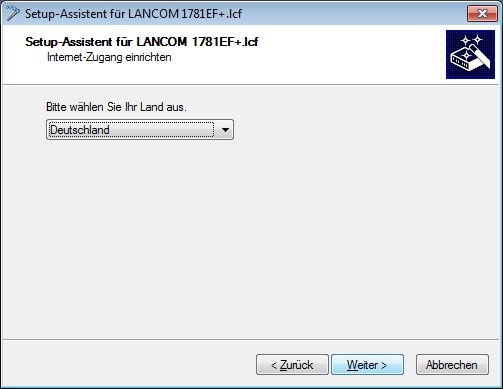 Image Added Image Added6. Wählen Sie Ihren Internet-Provider aus. 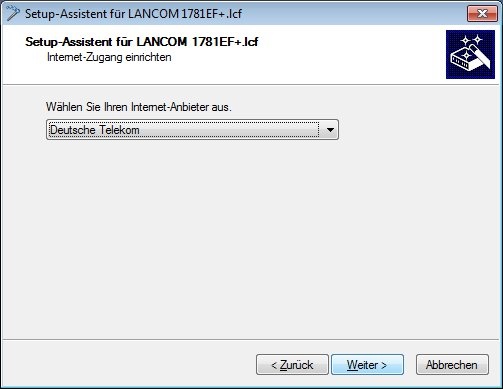 Image Removed Image Removed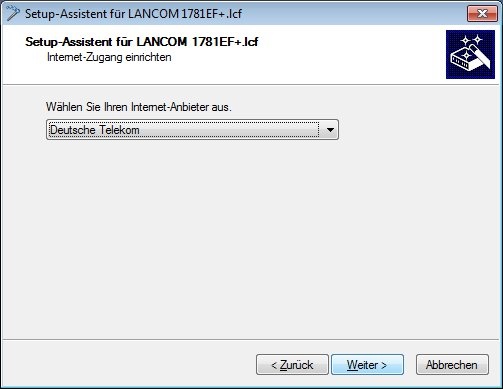 Image Added Image Added7. Wählen Sie Ihre DSL-Anschlussart aus. 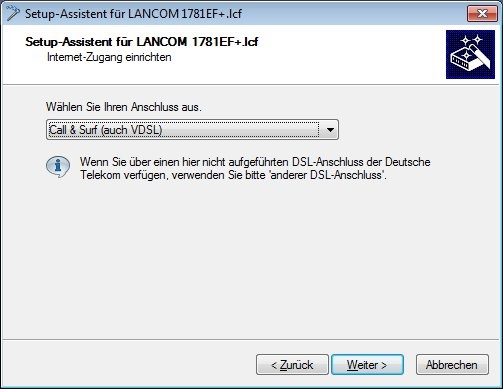 Image Removed Image Removed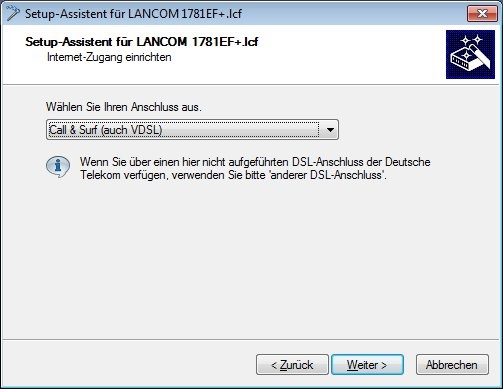 Image Added Image Added8. Vergeben Sie einen Namen für die Internetverbindung. In diesem Beispiel verwenden wir zur besseren Übersicht die Namensbezeichnung INTERNET1. 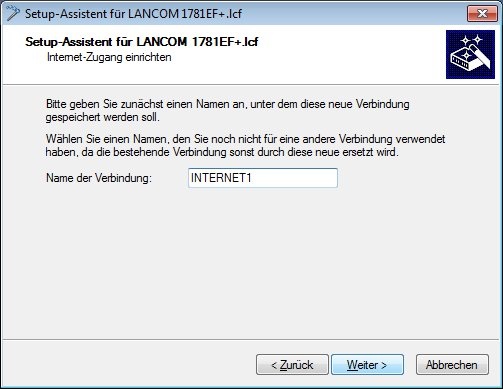 Image Removed Image Removed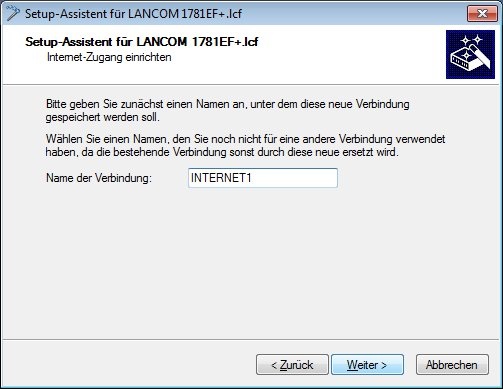 Image Added Image Added9. Geben Sie in folgendem Dialog Ihre Zugangsdaten ein. 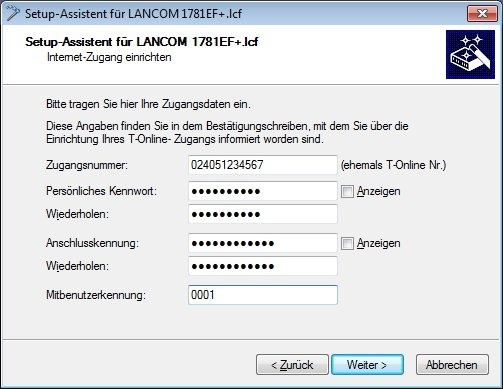 Image Removed Image Removed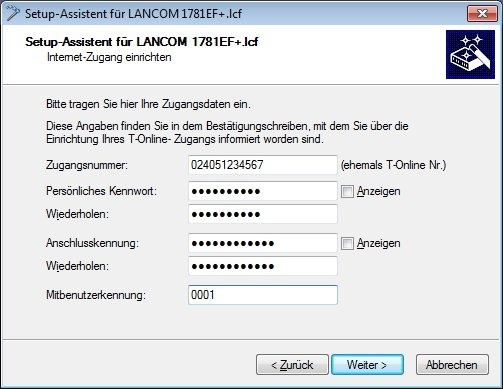 Image Added Image Added10. Wählen Sie die Option ADSL-Anschluss bzw. externes ADSL-Modem... aus. 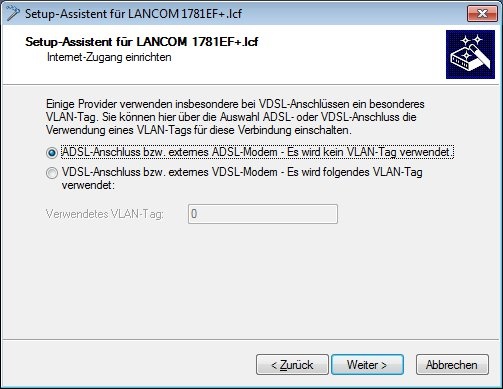 Image Removed Image Removed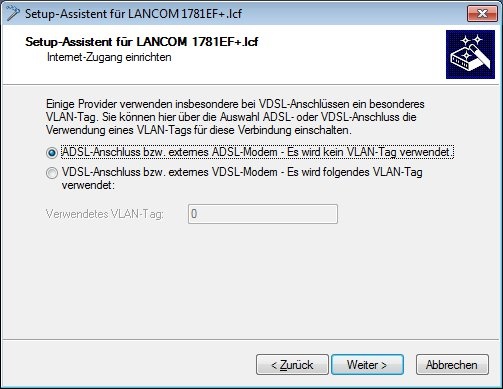 Image Added Image Added11. Die folgenden Standardeinstellungen können Sie ohne Modifikation übernehmen. Wenn Sie eine Zwangstrennung wünschen, ändern Sie bitte die Werte in den entsprechenden Feldern. 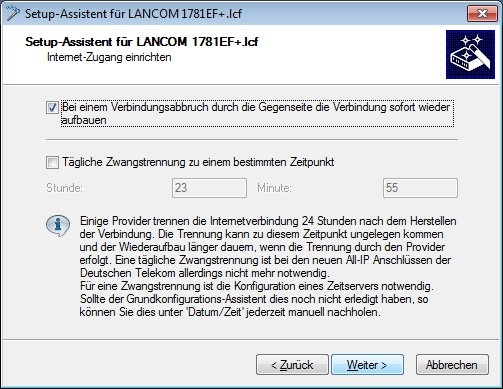 Image Removed Image Removed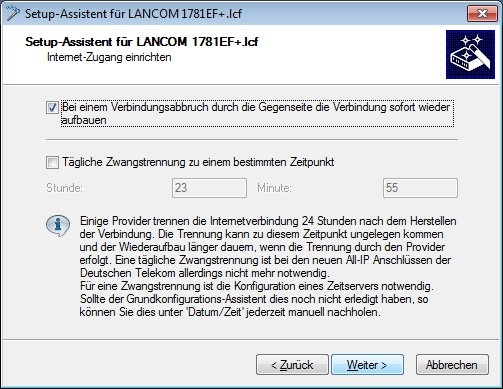 Image Added Image Added12. In diesem Beispiel wird keine Backup-Verbindung verwendet, daher belassen wir es bei den Standardeinstellungen. 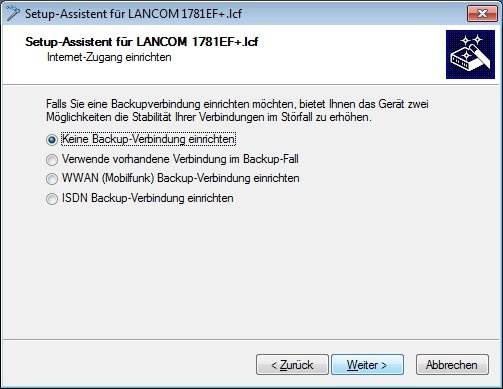 Image Removed Image Removed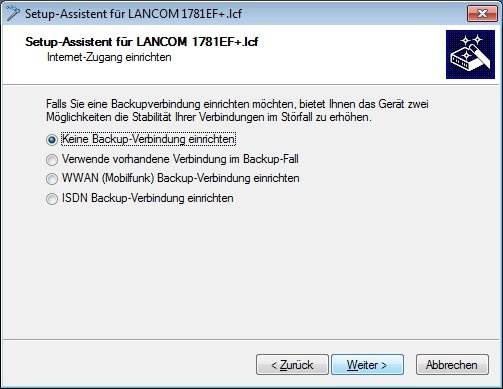 Image Added Image Added13. Beenden Sie den Setup-Assistenten zur Einrichtung der Internet-Verbindung mit der Schaltfläche Fertig stellen. Die konfigurierten Werte werden dann in den LANCOM Router geschrieben.  Image Removed Image Removed Image Added Image Added13. Nachdem die Konfiguration in das Gerät zurückgeschrieben wurde, fragt Sie der Setup-Assistent, ob Sie mit einem weiteren Assistenten fortfahren möchten. Bestätigen Sie dies an dieser Stelle mit Ja, da eine weitere DSL-Verbindung eingerichtet werden muss.
Einrichten der zweiten Internetverbindung: 1. Wählen Sie erneut die Option Internet-Zugang einrichten. 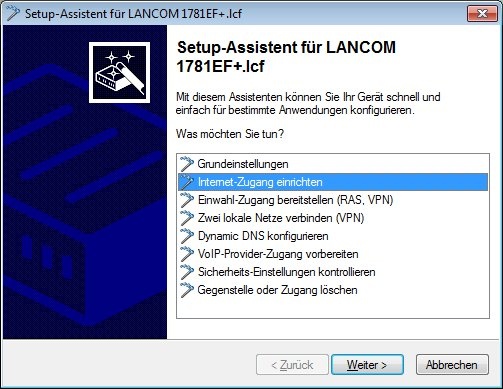 Image Removed Image Removed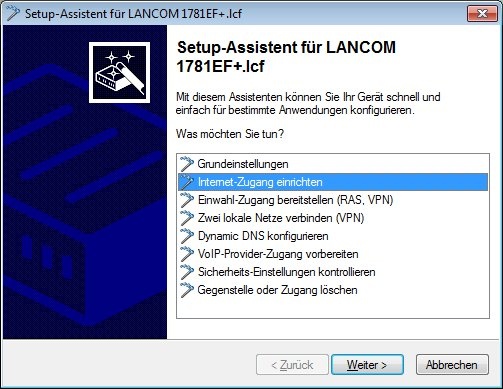 Image Added Image Added2. In diesem Beispiel wird das Internet-Protokoll IPv4 verwendet. 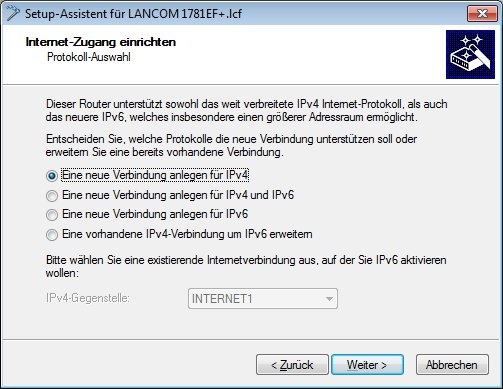 Image Removed Image Removed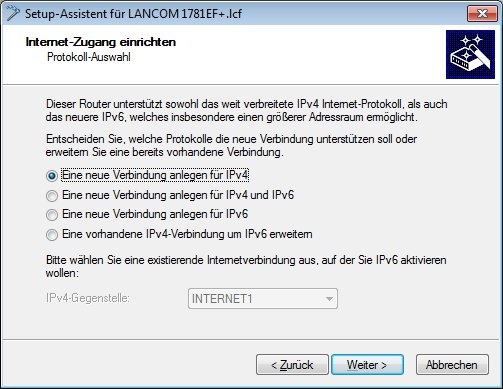 Image Added Image Added3. Legen Sie fest, dass die Verbindung über ein Ethernet-Interface hergestellt werden soll. 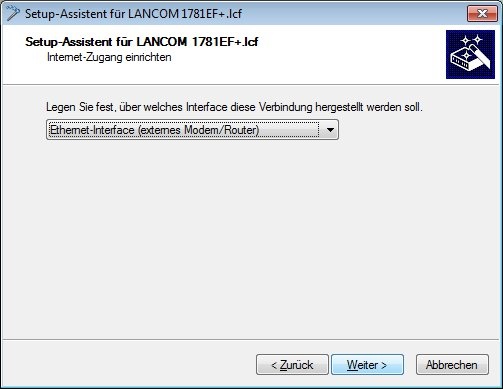 Image Removed Image Removed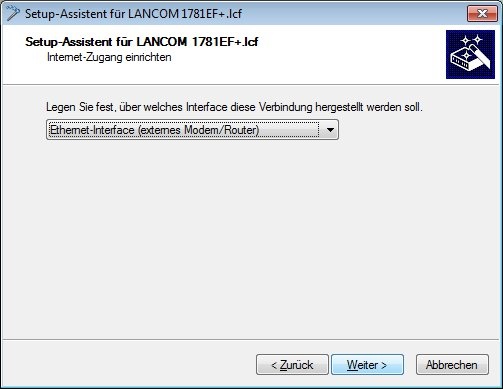 Image Added Image Added4. Da das zweite externe DSL-Modem am Ethernet-Port 1 des LANCOM Routers angeschlossen ist, muss in folgendem Dialog ETH-1 als Ethernet-Buchse ausgewählt werden. 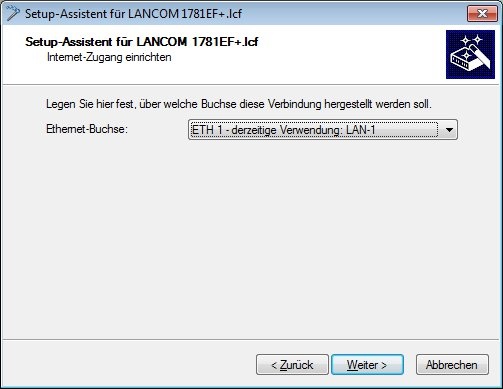 Image Removed Image Removed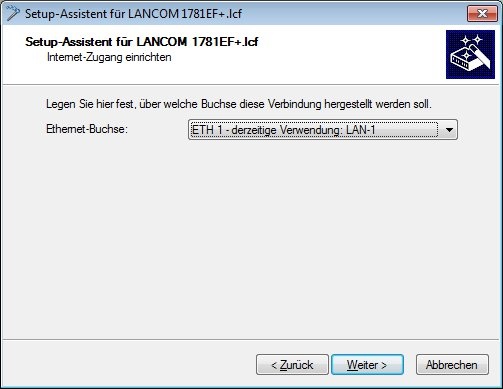 Image Added Image Added5. Wählen Sie Ihr Land aus. 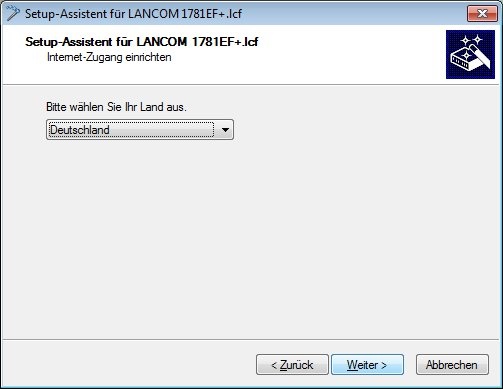 Image Removed Image Removed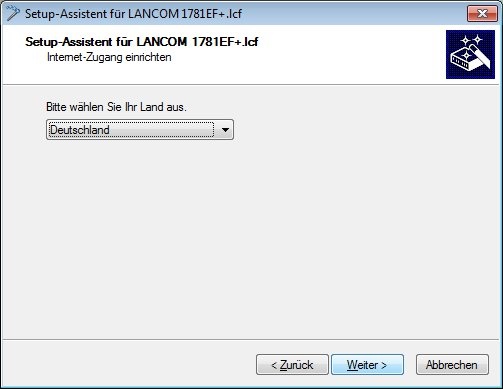 Image Added Image Added6. Wählen Sie Ihren Internet-Provider aus. 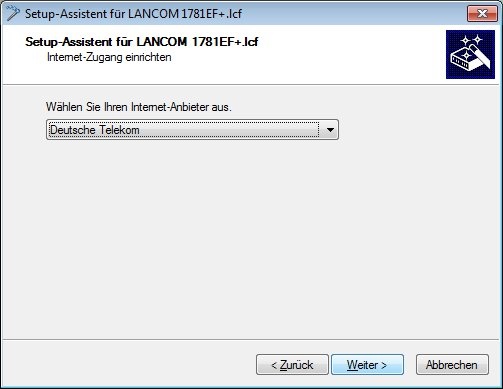 Image Removed Image Removed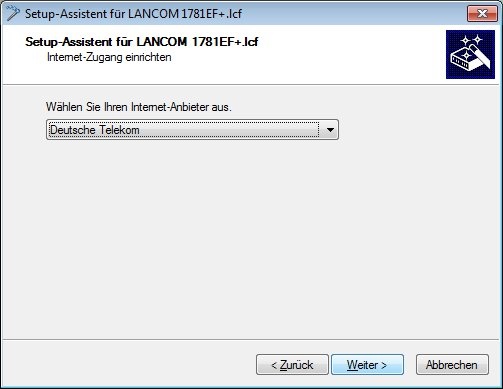 Image Added Image Added7. Wählen Sie Ihre DSL-Anschlussart aus. 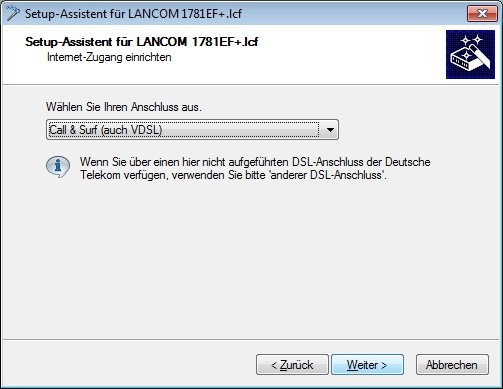 Image Removed Image Removed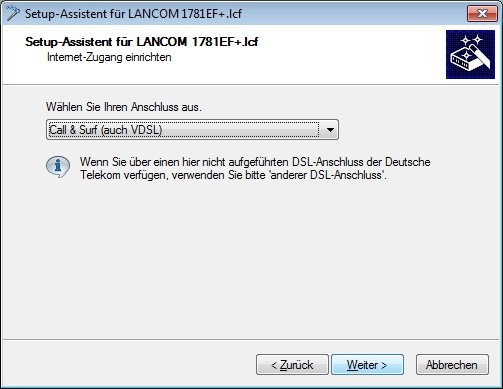 Image Added Image Added8. Vergeben Sie einen Namen für die Internetverbindung. An dieser Stelle ist es wichtig, dass sich die Namensbezeichnung von der ersten Internetverbindung (INTERNET1) unterscheidet. In diesem Beispiel verwenden wir zur besseren Übersicht die Namensbezeichnung INTERNET2. 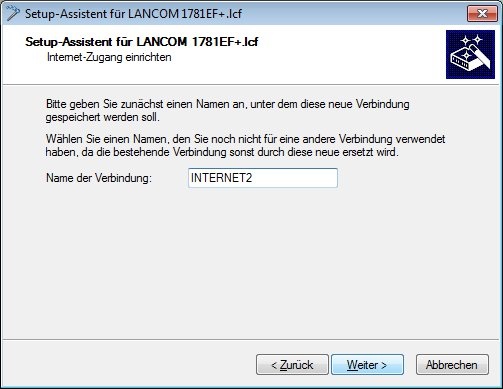 Image Removed Image Removed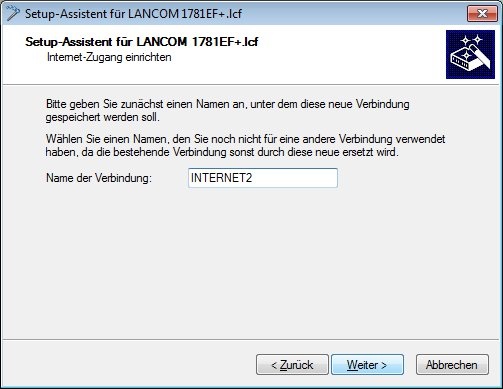 Image Added Image Added9. Geben Sie in folgendem Dialog Ihre Zugangsdaten ein. 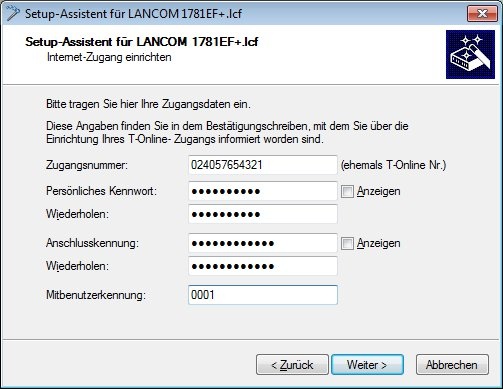 Image Removed Image Removed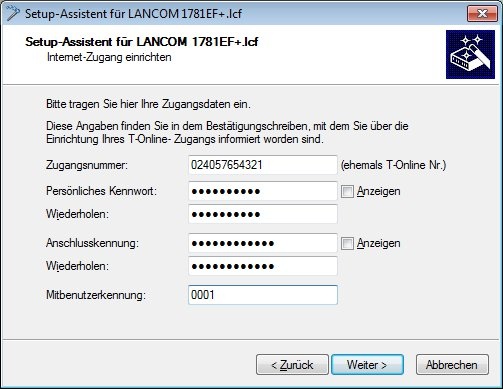 Image Added Image Added10. Wählen Sie die Option ADSL-Anschluss bzw. externes ADSL-Modem... aus. 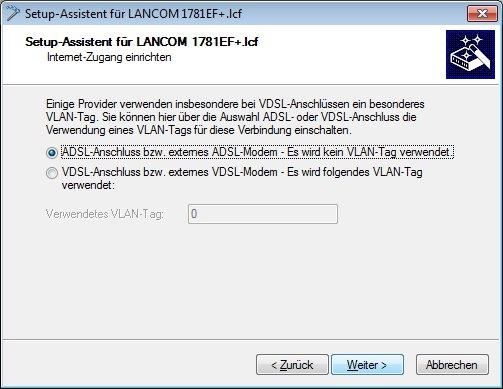 Image Removed Image Removed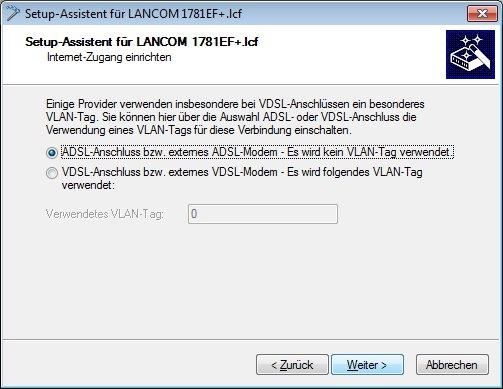 Image Added Image Added11. Die folgenden Standardeinstellungen können Sie ohne Modifikation übernehmen. Wenn Sie eine Zwangstrennung wünschen, ändern Sie bitte die Werte in den entsprechenden Feldern. 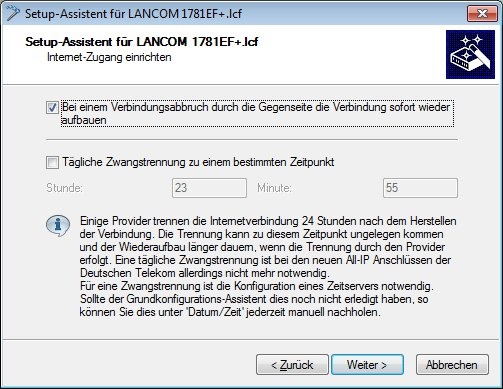 Image Removed Image Removed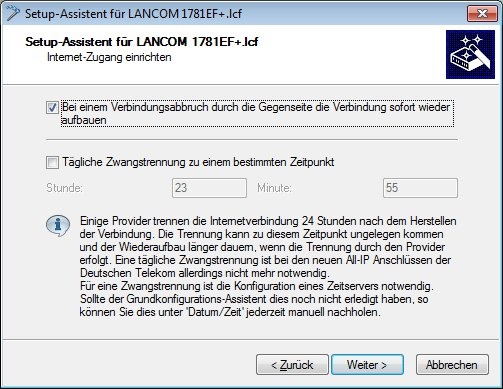 Image Added Image Added12. In diesem Beispiel wird keine Backup-Verbindung verwendet, daher belassen wir es bei den Standardeinstellungen. 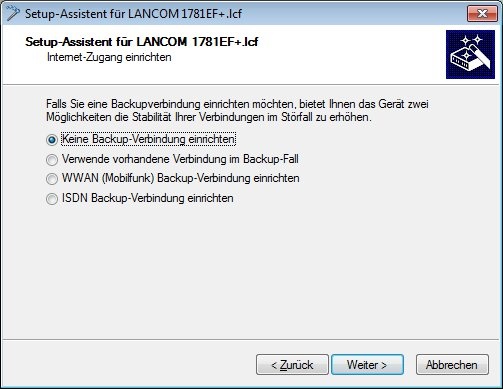 Image Removed Image Removed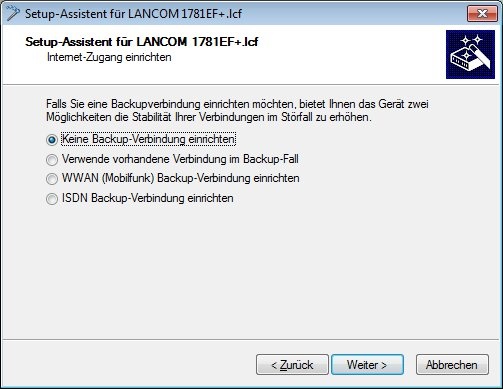 Image Added Image Added13. Da die bisher eingestellte Default-Route mit der zuvor eingerichteten Internet-Verbindung INTERNET1 konfiguriert ist, erscheint an dieser Stelle eine Warnung. Wählen Sie hier die Option Belassen der bisherigen Default Route, da wir in späteren Konfigurationsschritten die DSL-Gegenstelle der Default-Route eh durch eine Load-Balancing Gegenstelle ersetzen. 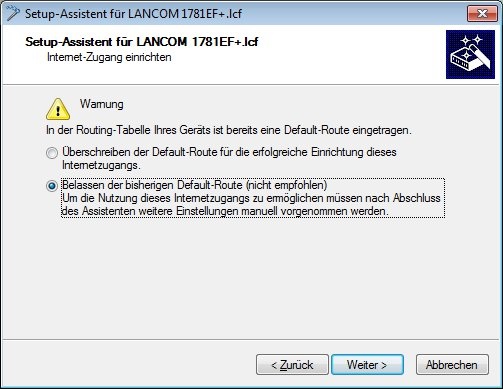 Image Removed Image Removed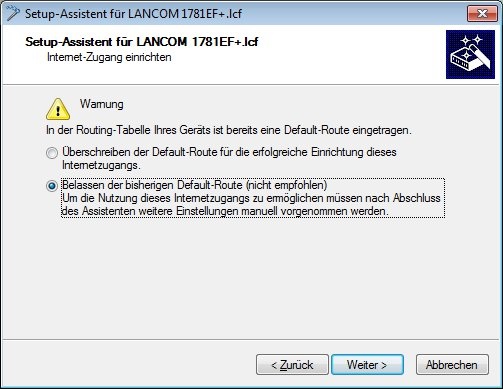 Image Added Image Added14. Beenden Sie den Setup-Assistenten zur Einrichtung der Internet-Verbindung mit der Schaltfläche Fertig stellen. Die konfigurierten Werte werden dann in den LANCOM Router geschrieben. 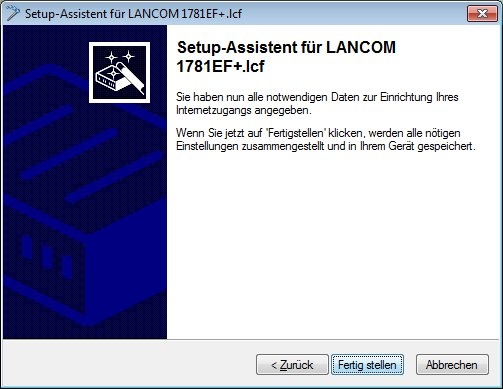 Image Removed Image Removed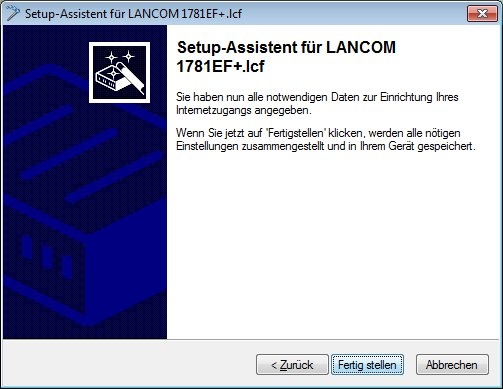 Image Added Image Added15. Nachdem die Konfiguration in das Gerät zurückgeschrieben wurde, fragt Sie der Setup-Assistent, ob Sie mit einem weiteren Assistenten fortfahren möchten. Wählen Sie an dieser Stelle Nein, da der Setup-Assistent für die weiteren Konfigurationschritte nicht benötigt wird.
Manuelle Konfigurationsschritte: Für die weitere Konfiguration ist es nun nötig, im Konfigurationsdialog des LANCOM Routers weiterzuarbeiten. 1. Wechseln Sie zum Menüpunkt Schnittstellen -> WAN. 2. Wählen Sie bei den Interface-Einstellungen das DSL-1 Interface aus. 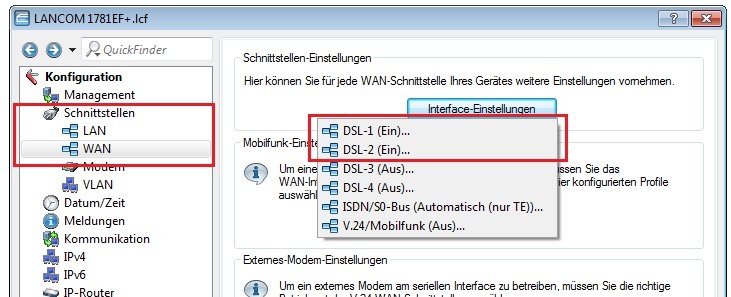 Image Removed Image Removed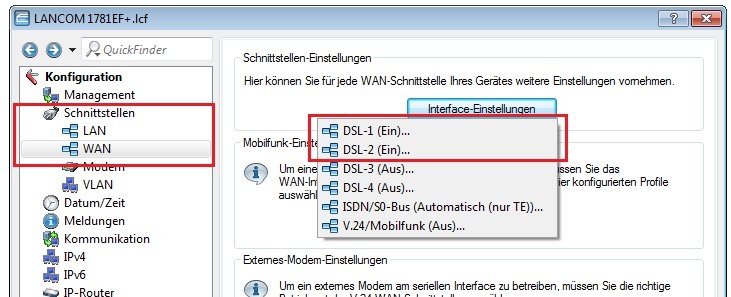 Image Added Image Added3. In den Feldern Downstream- und Upstream-Rate müssen Sie die Datenübertragungsraten des DSL-Anschlusses eintragen. Klicken Sie dann auf die Schaltfläche OK. 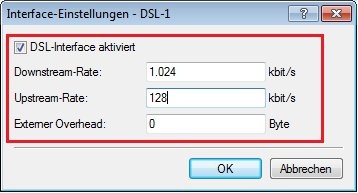 Image Removed Image Removed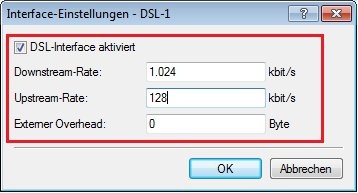 Image Added Image Added4. Wählen Sie bei den Interface-Einstellungen das DSL-2 Interface aus. 5. Geben Sie in den Feldern Downstream- und Upstream-Rate ebenfalls die entsprechenden Werte ein. 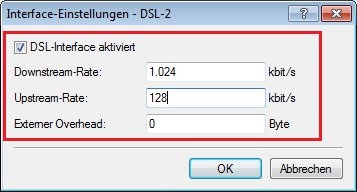 Image Added Image Added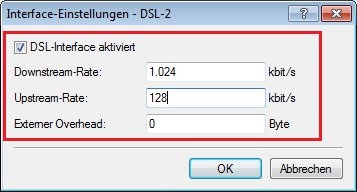 Image RemovedKonfiguration des Load-Balancing: Image RemovedKonfiguration des Load-Balancing:1. Um das Load-Balancing zu konfigurieren, wechseln Sie zum Menüpunkt IP-Router -> Routing -> Load-Balancing. 2. Aktivieren Sie zunächst den Load-Balancer. 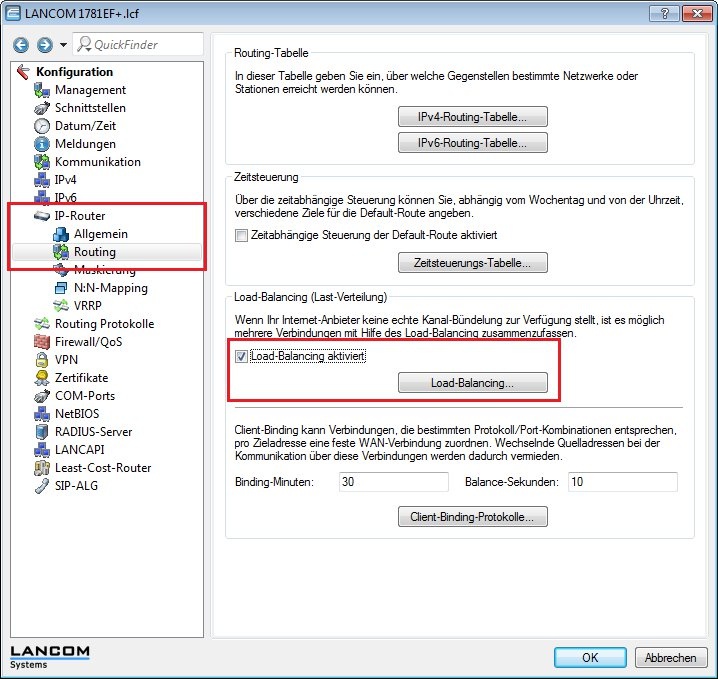 Image Removed Image Removed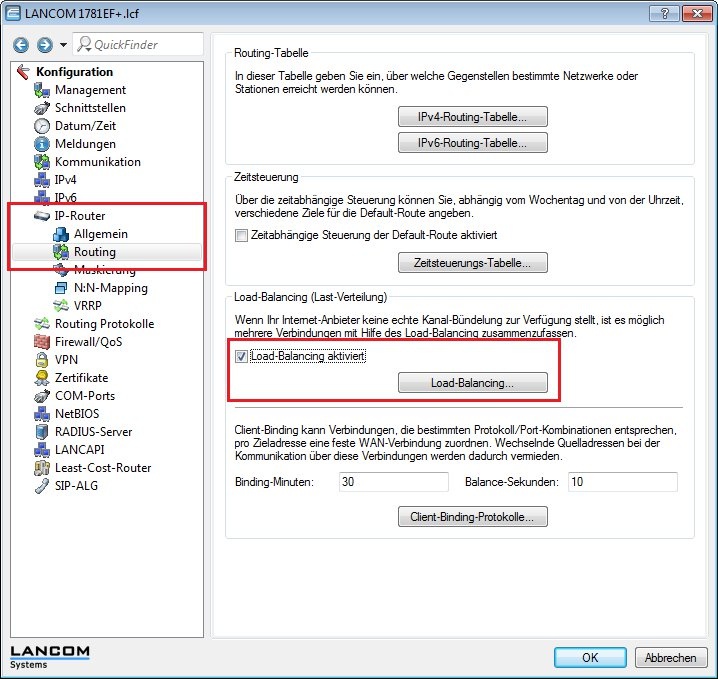 Image Added Image Added3. Öffnen Sie anschließend die Load-Balancing Tabelle und definieren Sie eine virtuelle Gegenstelle mit dem Namen LOADBALANCER. Sie können auch eine andere Namensbezeichnung verwenden. Beim Load-Balancing bietet es sich an, das Client Binding (verfügbar ab LCOS 9.10) einzusetzen. Informationen zum Client-Binding erhalten Sie in folgendem diesem Knowledge Base Artikel  Image Removed Image Removed. 4. Ordnen Sie der virtuellen Gegenstelle LOADBALANCER die beiden DSL-Gegenstellen INTERNET1 und INTERNET2 zu. Info:
Wenn Sie DSL-Anschlüsse mit unterschiedlichen Bandbreiten einsetzen, ist es sinnvoll, die DSL-Gegenstelle des schnelleren Anschlusses als erste Gegenstelle ( Gegenstelle-1 ) einzutragen. Die Gegenstelle, welche als Erste in der Liste eingetragen ist, wird vom Loadbalancer als erste Leitung mit Daten belegt.
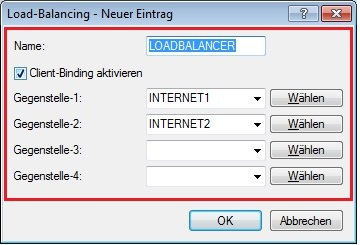 Image Removed Image Removed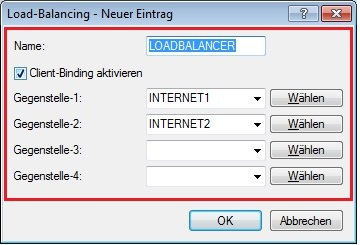 Image Added Image Added5. Bestätigen Sie Ihre Eingabe mit OK. 6. Verlassen Sie die Load-Balancing Tabelle und öffnen Sie die IPv4-Routing-Tabelle. 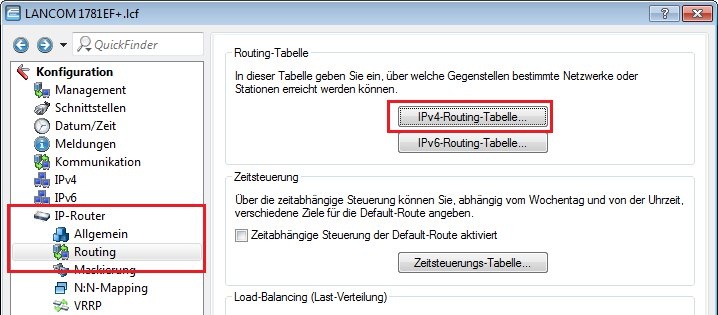 Image Removed Image Removed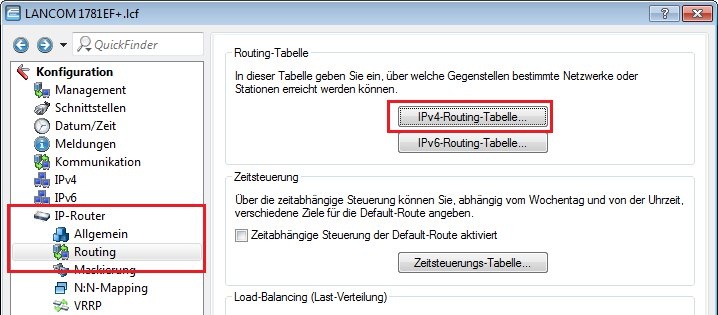 Image Added Image Added7. Öffnen Sie den Routingeintrag für die Default-Route mit einem doppelten Mausklick.  Image Removed Image Removed Image Added Image Added8. Weisen Sie der Default-Route die virtuelle Load-Balancing Gegenstelle LOADBALANCER zu. Klicken Sie dann auf OK. 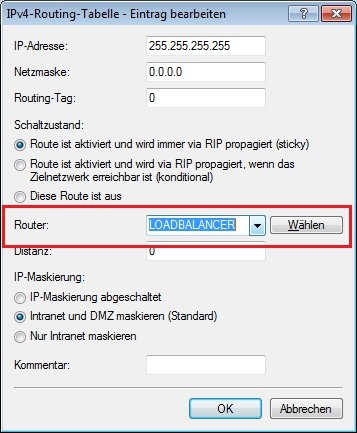 Image Removed Image Removed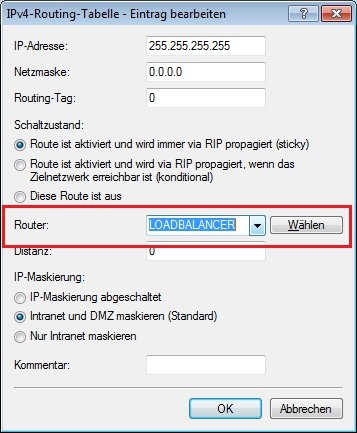 Image Added Image Added9. Die Routing-Tabelle sollte dann folgendermaßen aussehen: 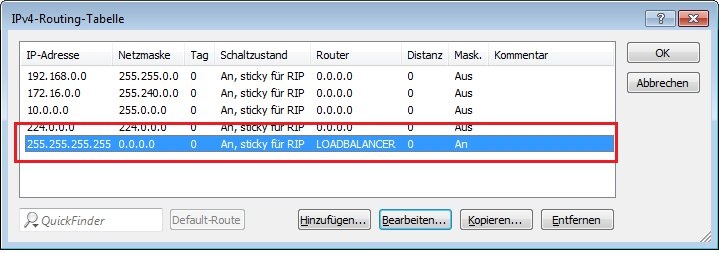 Image Removed Image Removed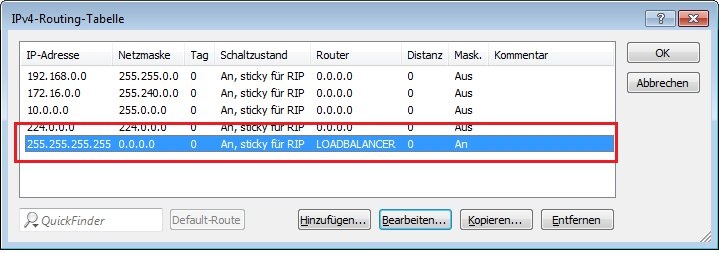 Image Added Image Added10. Schließen Sie die Routing Tabelle und schreiben Sie die Konfiguration in den LANCOM Router zurück. 11. Nach dem Zurückschreiben der Konfiguration werden beide Internetverbindungen aufgebaut. Die Konfiguration ist damit abgeschlossen.
Funktionsüberprüfung: Zur Überprüfung der korrekten Funktionalität gehen Sie folgendermaßen vor: 1. Starten Sie eine SSH-Sitzung auf Ihrem LANCOM Router (z.B. Putty). 2. Geben Sie an der Eingabeauforderung den Befehl trace # load ein und drücken Sie die Eingabetaste. 3. Die Trace-Ausgabe sollte so aussehen, wie es in der folgenden Abbildung dargestellt ist. 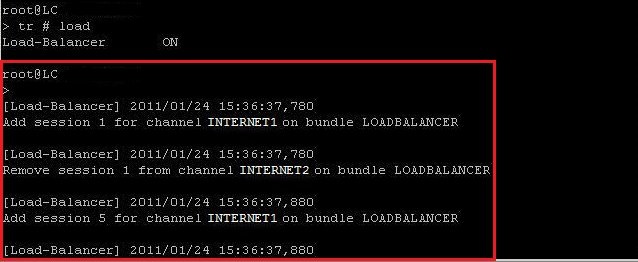 Image Removed Image Removed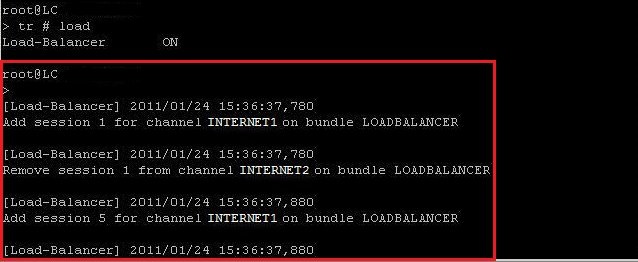 Image Added Image Added4. Stoppen Sie den Trace, indem Sie den Befehl trace # load erneut eingeben. Sie können auch den SSH-Client einfach schließen. Info:
Wenn die Verfügbare Bandbreite aller benutzten Leitungen bekannt ist, wählt der Loadbalancer für die nächste Session immer die mit Leitung der prozentual niedrigsten Auslastung aus. Ist die Bandbreite auch nur einer Leitung unbekannt, so werden die Leitungen Reihum verteilt.
Die Reihenfolge der Leitungen im Loadbalancer hat keinerlei Auswirkung auf die Auswahl. Eine scheinbare Vernachlässigung der Leitung mit der höchsten Bandbreite kann dadurch verursacht werden, daß sie zum Zeitpunkt eines Session-Starts durch Downloads ausgelastet ist und somit die anderen Leitungen geringer belastet sind, wodurch diese dann gewählt werden.
Mit einem Load-Balancer werden die DSL-Anschlüsse nicht gebündelt. Es wird lediglich eine Lastverteilung durchgeführt. |